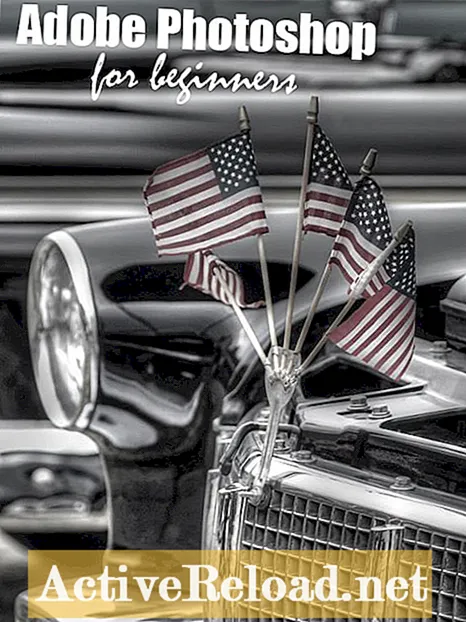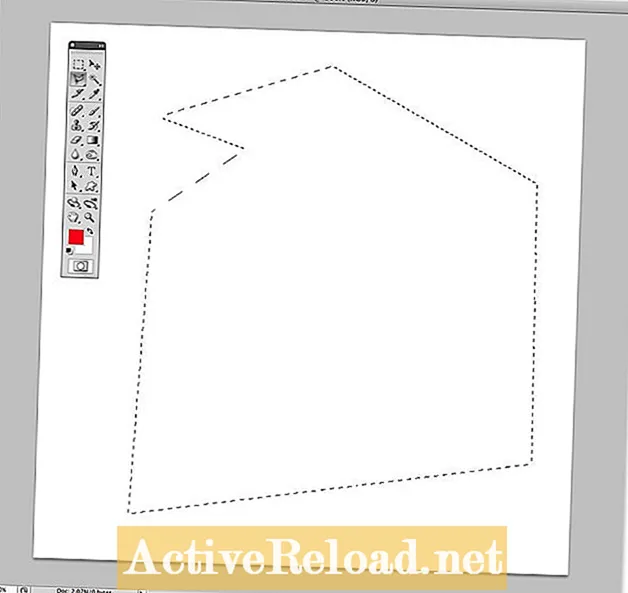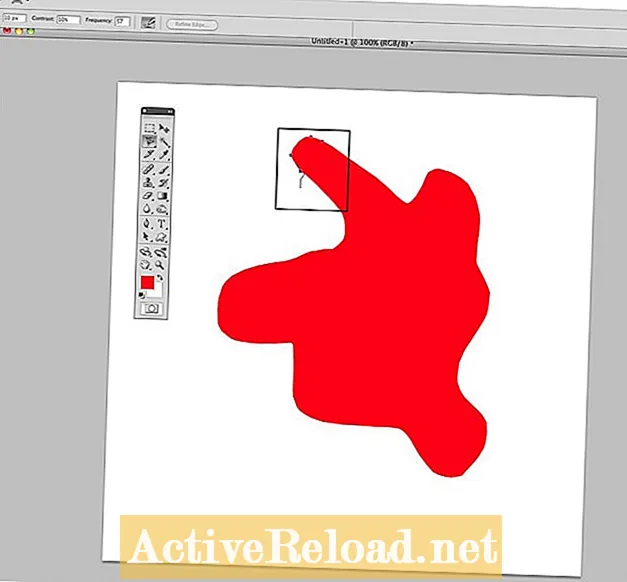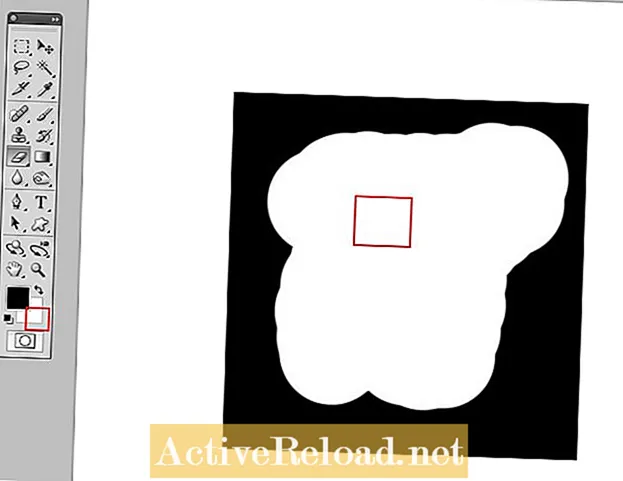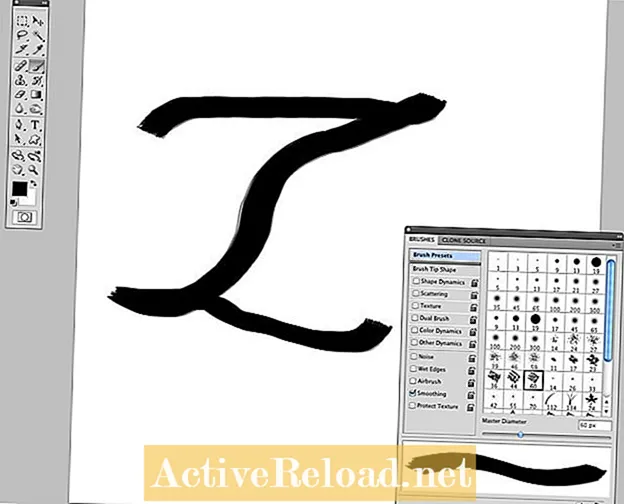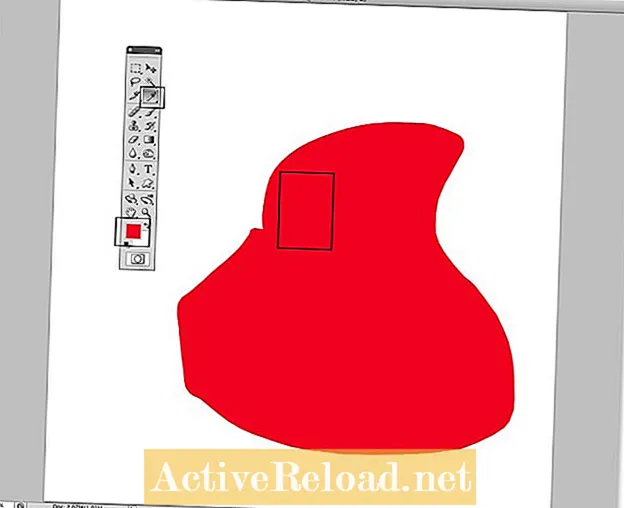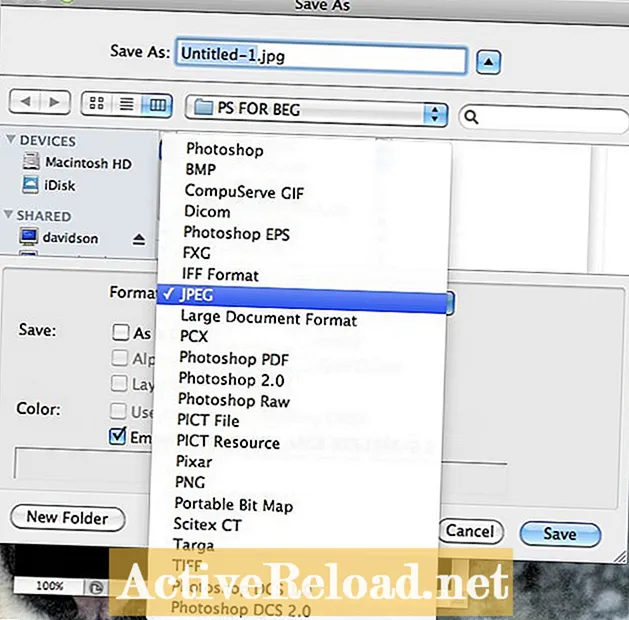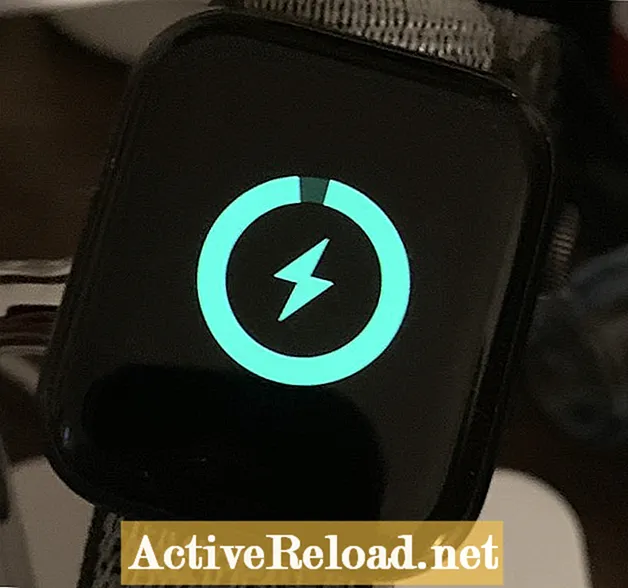Efni.
- Að læra grunnatriði Adobe Photoshop hugbúnaðar
- Hvað fjallar þessi leiðarvísir
- Hvernig á að búa til nýtt skjal
- Hvernig nota á helstu verkfæri
- Rétthyrnd táknverkstæki
- Marghyrnt Lasso tól
- Segul Lasso tól
- Töfrasprotaverkfæri
- Strokleðurstól
- Brush Tool
- Eyedropper Tool
- Paint Bucket og Gradient Tool
- Blur Tool og Sharpen Tool
- Hvaða skráarsnið á að velja
Ég er yfirmaður markaðsmála á vefnum, grafískur hönnuður, vefhönnuður, markaðsstjóri á internetinu og atburður ljósmyndari.
Að læra grunnatriði Adobe Photoshop hugbúnaðar
Adobe Photoshop er tæki sem er ótrúlega flókið og getur gert ótrúlega hluti. Margir grafískir hönnuðir og ljósmyndarar nota þennan hugbúnað sem hefta í vopnabúr tækjanna og það getur tekið mörg ár að læra hugbúnaðinn að fullu. Það er gagnlegt að læra hugbúnað með því að nota hann, en það getur verið skelfilegt verkefni þegar þú setur Photoshop af stað.
Hvað fjallar þessi leiðarvísir
Þessi grein mun leiða þig í gegnum nokkur helstu verkfæri sem Adobe Photoshop býður upp á, sem og aðferðina til að búa til nýtt skjal, vista á mismunandi sniðum og vinna með litapróf.
- Hvernig á að búa til nýtt skjal
- Hvernig nota á helstu verkfæri
- Rétthyrnd táknverkstæki
- Marghyrnt Lasso tól
- Segul Lasso tól
- Töfrasprotaverkfæri
- Strokleður tól
- Brush Tool
- Eyedropper Tool
- Paint Bucket og Gradient Tool
- Blur Tool og Sharpen Tool
- Hvaða skráarsnið á að velja
Hvernig á að búa til nýtt skjal
Þegar þú hleypir af stokkunum Photoshop tekurðu eftir því að margir gluggar og tækjastika birtast en skjal birtist ekki. Þú þarft að búa til nýtt skjal (eða striga) til að vinna með í hugbúnaðinum.
Til að gera þetta, farðu í File → „nýtt“ og þá sérðu nýjan reit skjóta upp kollinum með nokkrum valkostum.
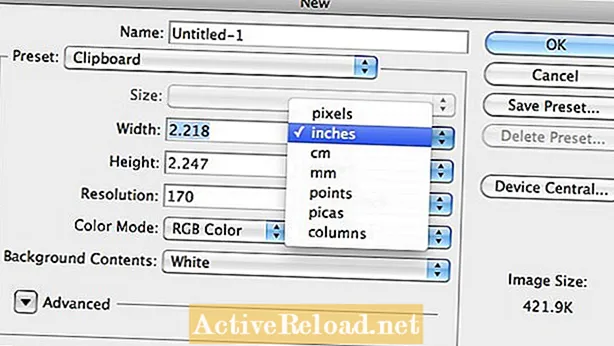
Til að byrja, þá eru aðeins fáir hlutir sem þú þarft að fylgjast með á þessum hvetja skjá.
- Nafnið" er þar sem þú slærð inn nafn skjalsins þíns. Mundu að Apple tölvur eru að hámarki 32 stafir fyrir öll skráarheiti; hafðu skjalanöfnin eins stutt og mögulegt er, en nógu viðeigandi til að þú vitir hvað þau eru og hvar þau þarf að skrá.
- Breidd og hæðarsvið eru þar sem þú slærð inn í hvaða stærð þú vilt að striginn þinn sé; þú hefur val um hvers konar mælingar þú vilt nota. Fyrst og fremst eru „tommur“ notaðar fyrir öll prentverkefni og „dílar“ eru notaðir fyrir vefverkefni.
- Upplausn er hversu skýr myndin mun birtast á prenti eða á vefnum. Aðallega ef þú ert að prenta ljósmynd viltu ekki upplausnina vera lægri en 300ppi. Fyrir allar ritstjórnarmyndir er venjulega notað 170ppi og venjulega er gert ráð fyrir 72ppi á internetinu og á vefverkefnum.
- Litastilling aftur fer eftir því hvar þú ætlar að birta photoshop verkefnið þitt. Öll prentuð verkefni ættu að vera búin til í CMYK lit og allt sem verður til fyrir vefinn ætti að vera RBB litur.
Þegar þú hefur búið til alla möguleika skaltu velja „allt í lagi“ og striginn þinn verður búinn til fyrir þig.
Hvernig nota á helstu verkfæri
Adobe Photoshop er mjög gagnlegt tól og eins og ég sagði áðan getur það tekið mörg ár að læra að fullu getu hugbúnaðarins. Það eru nokkur grunntæki sem mikilvægt er að vita hvernig á að nota og skilja hvers vegna þau eru mikilvæg til að geta lært frekar hugbúnaðinn.
Þú getur fundið öll þessi verkfæri á aðal tækjastikunni sem ætti sjálfkrafa að fara af stað með hugbúnaðinum. Ef það hvetur ekki sjálfkrafa til þín skaltu fara í „glugga“ → „verkfæri“ og þá mun tækjastikan koma af stað fyrir þig.
Rétthyrnd táknverkstæki
Fyrsta verkfærið er „rétthyrnd táknið“ sem er notað til að velja hluti innan ákveðinnar lögunar (í þessu tilfelli annaðhvort rétthyrningur eða ferningur). Til að velja, smelltu á bendilinn þinn á strigann, haltu inni og dragðu til að búa til ferning eða ferhyrning. Slepptu músinni þegar þú hefur búið til það form sem þarf.
Marghyrnt Lasso tól
Annað val er með því að nota marghyrnda Lasso tólið. Þetta tól er fáanlegt í tækjastikunni og er rétt fyrir neðan ferhyrnda tólið. Þegar þú smellir á og heldur inni verður þér kynnt þrír möguleikar - veldu marghyrndan Lasso tólið.
Þetta tól leyfir þér að velja fleiri en aðeins fjórar hliðar, svo sem ferhyrning og gerir þér kleift að setja eigin akkeri meðan þú ert enn að teikna beinar línur.
Segul Lasso tól
Segul lassó tólið sem er að finna í sömu tækjastikunni gerir svipað verk, nema það hefur aðeins meira valmátt. Þetta tól er frábært fyrir myndir sem eru með áberandi litablokka eða sérstök form.
Þetta tól þegar þú hefur stillt fyrsta akkerið þitt mun fylgja útlínum litar sem setja sjálfkrafa akkeripunkta. Það heldur sig sjálfkrafa við sauminn á tveimur litum og fylgir þeim lögun / lit þar til lassóið er lokið.
Töfrasprotaverkfæri
Önnur leið til að velja eftir lit er að nota töfrasprotatólið, sem lítur út eins og töfrasprota í tækjastikunni. Það er til hægri við lassó tólið á tækjastikumyndunum sem ég nota sem dæmi. Þetta er auðveldasta aðferðin ef þú ert með stóra litabita á myndinni sem þú ert að vinna með. Þú smellir einfaldlega á lit og hann velur allan þann lit sem snertir. Ef þú vilt halda áfram að velja, haltu inni „stjórn“ takkanum og haltu áfram að smella.
Strokleðurstól
Strokleðurstólið er alveg eins og það er nefnt. Það mun eyða með því að nota hvaða lit sem er valinn í bakgrunnslitinu (auðkenndur í dæmi). Ef þú ert að vinna innan lags mun það eyðast til að vera ósýnilegt og það mun ekki vera bakgrunnslitur.
Brush Tool
Burstatólið er tæki sem þú ert fær um að skrifa eða teikna með í hugbúnaðinum. Adobe photoshop býður upp á fjölbreytt úrval af burstum sem og öðrum sem búa til sína eigin og gera þér kleift að hlaða niður og nota.
Til að fá aðgang að öllum burstunum, farðu í „glugga“ - „burstar“ og nýr gluggi mun valkostur með nokkrum valkostum. Þú getur valið skrautskriftarráð, listrænt, grunge og svo framvegis ... listinn er í raun endalaus. Þar sem það eru nokkrir listrænir burstar muntu komast að því að margir stafrænir listamenn nota þessa bursta til myndskreytinga. Þú getur líka búið til þína eigin bursta og klónbursta til að halda áfram að breyta.
Eyedropper Tool
Stundum þegar þú ert að vinna að sérstökum verkefnum, svo sem að setja yfir texta á ljósmynd, vilt þú passa textann þinn við einn af litunum á myndinni. Þú getur gert þetta með því að nota augndropatækið til að velja lit. Þegar þú smellir á lit með eyedropper tólinu verður það sjálfkrafa liti þitt á efsta stigi eins og sýnt er í dæminu. Ef þú vilt vista þennan lit sem lit til að koma aftur og nota aftur skaltu smella og draga aðal litinn á tækjastikunni og draga hann í sýnishornið. Þú getur síðan tvísmellt á það og endurnefnt það eitthvað sem er viðeigandi fyrir þig og þitt verkefni.
Paint Bucket og Gradient Tool
Málningarfötutólið þitt mun fylla valið rými með litarprófinu sem er sýnt á tækjastikunni. Ef ekkert er valið fyllir málningarfötan allan strigann. Hallandi tól þitt mun fylla á sama hátt, en það verður halli á milli tveggja eða fleiri lita.
Til að nota hallann smellirðu á og dregur línu á strigann þinn og hann fyllir litinn smám saman í samræmi við bilið sem þú hefur á milli tveggja punkta. Þú getur breytt litum hallans þíns í litarprófinu þínu sem og litaprófunum í aðal tækjastikunni.
Blur Tool og Sharpen Tool
Þoka tólið gerir þér kleift að gera einmitt það - þoka sérstaka hluta ljósmyndarinnar. Það eru til síur sem hafa áhrif á alla myndina, en þetta tól gerir þér kleift að vinna á litlum tilteknum svæðum.
Til að nota þetta tól er allt sem þú þarft að gera að smella og draga. Þú getur valið stærð bursta sem og styrk óskýrunnar eftir verkefninu hverju sinni. Þegar þú smellir á og heldur inni þoka tólinu í tækjastikunni þinni sérðu að þú hefur aðra valkosti. Smudge tólið gerir þér kleift að „ýta“ og „draga“ hluta ljósmyndarinnar og afbaka það frá upprunalegu formi. Hitt valið sem þú hefur er „skerpa“ sem gerir þér kleift að skerpa sérstaklega á hlutum myndarinnar. Þú getur hér sagt að fólk hafi verið „of beitt“. Þú munt sjá þetta þegar þú ýtir myndinni lengra en í upprunalegu ástandi að þeim stað þar sem þú munt sjá andstæðuna fjúka úr hlutfalli.
Hvaða skráarsnið á að velja
Það eru nokkur megin snið sem eru algengust bæði í prenthönnun sem og vefhönnun.
- Photoshop er .psd og gerir notandanum kleift að vista lögin sem aðskilin lög svo þau geti farið aftur inn og breytt.
- Photoshop eps er besta útgáfan fyrir útgáfur sem eru prentaðar á handritaprentara eða hvaða iðnaðarprentara sem er.
- Síðast er jpeg sem er algengasta myndgerðin. Þetta er best notað fyrir marga kerfi, sumt efni á netinu og mynddeilingu.
Þessi grein er nákvæm og sönn eftir bestu vitund höfundar. Innihald er eingöngu til upplýsinga eða skemmtunar og kemur ekki í stað persónulegs ráðgjafar eða faglegrar ráðgjafar í viðskipta-, fjárhags-, lögfræðilegum eða tæknilegum málum.